【简介】
Cloudflare是一家提供CDN、网络安全、DDos防御和域名服务的美国公司,简称“CF”。CF的 Worker 是 Cloudflare 提供的一个服务器less(无服务器)计算服务,我们编写一段代码(可以是Javascript、Typescript、Python等),把代码上传到worker上就可以部署到 Cloudflare 在全世界的 CDN 服务器节点上。 每当有访客请求worker地址时,距离访问者地理位置最近的CDN节点就会相应请求执行这段代码。
CF真是个大善人,浑身都是宝,这次我们就来白嫖一下他家的 Worker 服务搭建一个导航页,好处就是你不需要购买VPS、服务器不用你维护、域名自带SSL证书、证书到期自动续约、域名可以免端口访问。
【前提条件】
※一个CloudFlare账号(如果还没账号的,请自行注册)
※一个托管在CloudFlare的域名
【操作步骤】
1、在浏览器打开【CloudFlare官方网站】,登录你的账号,点菜单上的“计算(Workers)”——“Workers和Pages”,再点“创建”;
2、找到“从Hello World!开始”,点“开始使用”;
3、这里随便起个名称,部署;
4、当看到显示“成功!您的项目已经部署到以下区域:全球”时,点“编辑代码”;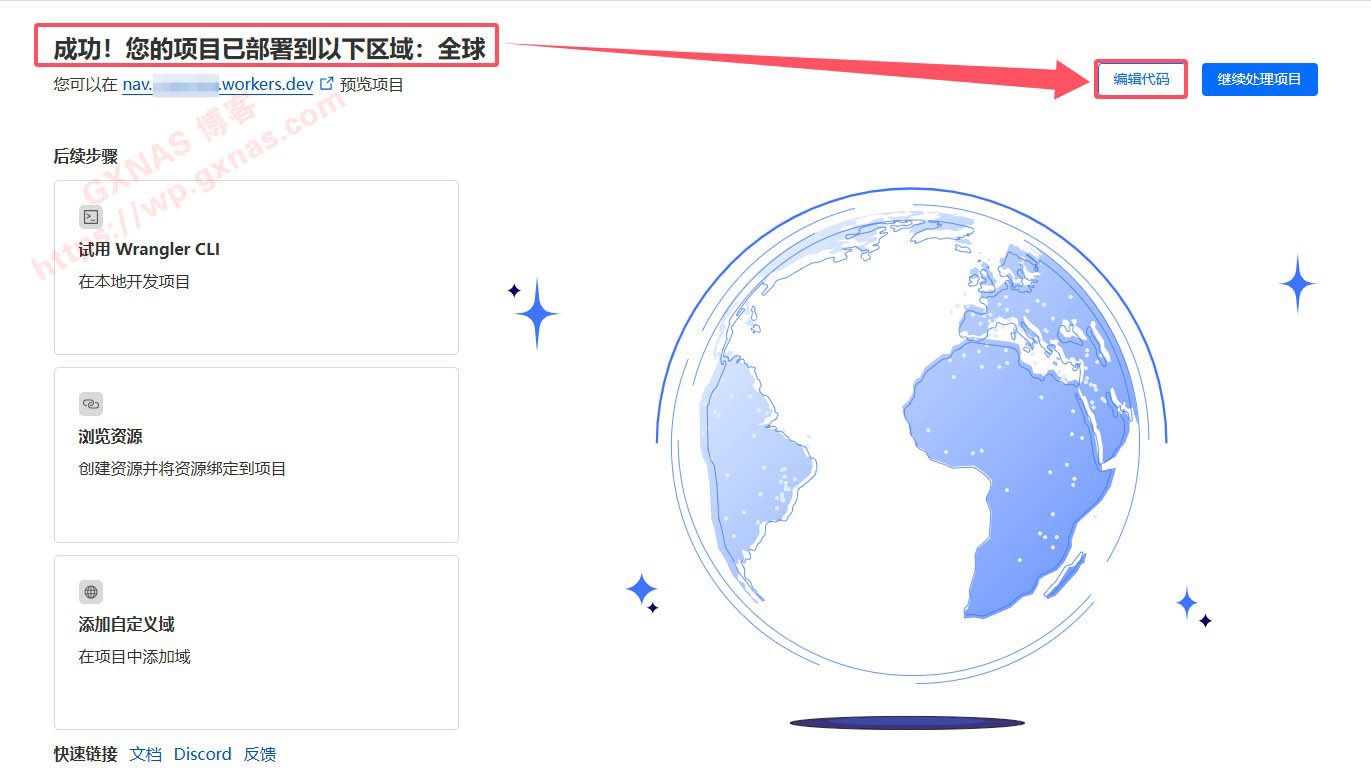
6、在下方链接点右键“另存为”下载到电脑上(不建议直接点开链接复制,否则代码里面的中文会显示乱码),用Notepad编辑器打开,复制全部代码(根据自己实际情况修改,具体看第14个步骤),到CF的worker.js里面粘贴(粘贴代码之前一定要先删除原有的内容),点“部署”;
8、由于CF家Worker分配的域名在国内无法访问,因此需要绑定自己的域名才能访问,点:设置,域和路由,添加;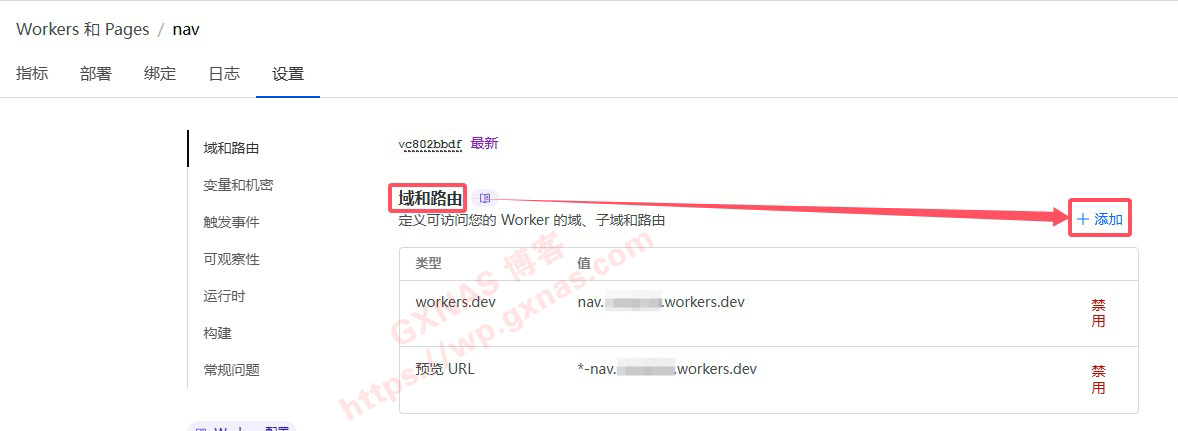
11、变量名称写“NAV_LINKS”(这里是区分大小写的,不要写错),在“值”里面填写你要显示的导航页名称和链接(名称和链接的中间用英文小写状态的逗号间隔,每个链接单独一行,例如以下格式),再点“部署”:
群晖官网,https://www.synology.cn
GXNAS博客,https://wp.gxnas.com
GXNAS网盘,https://d.gxnas.com
我的NAS,https://192.168.1.100:5001
我的EMBY,http://192.168.1.100:8096
12、可以打开【这里】,查看显示的效果;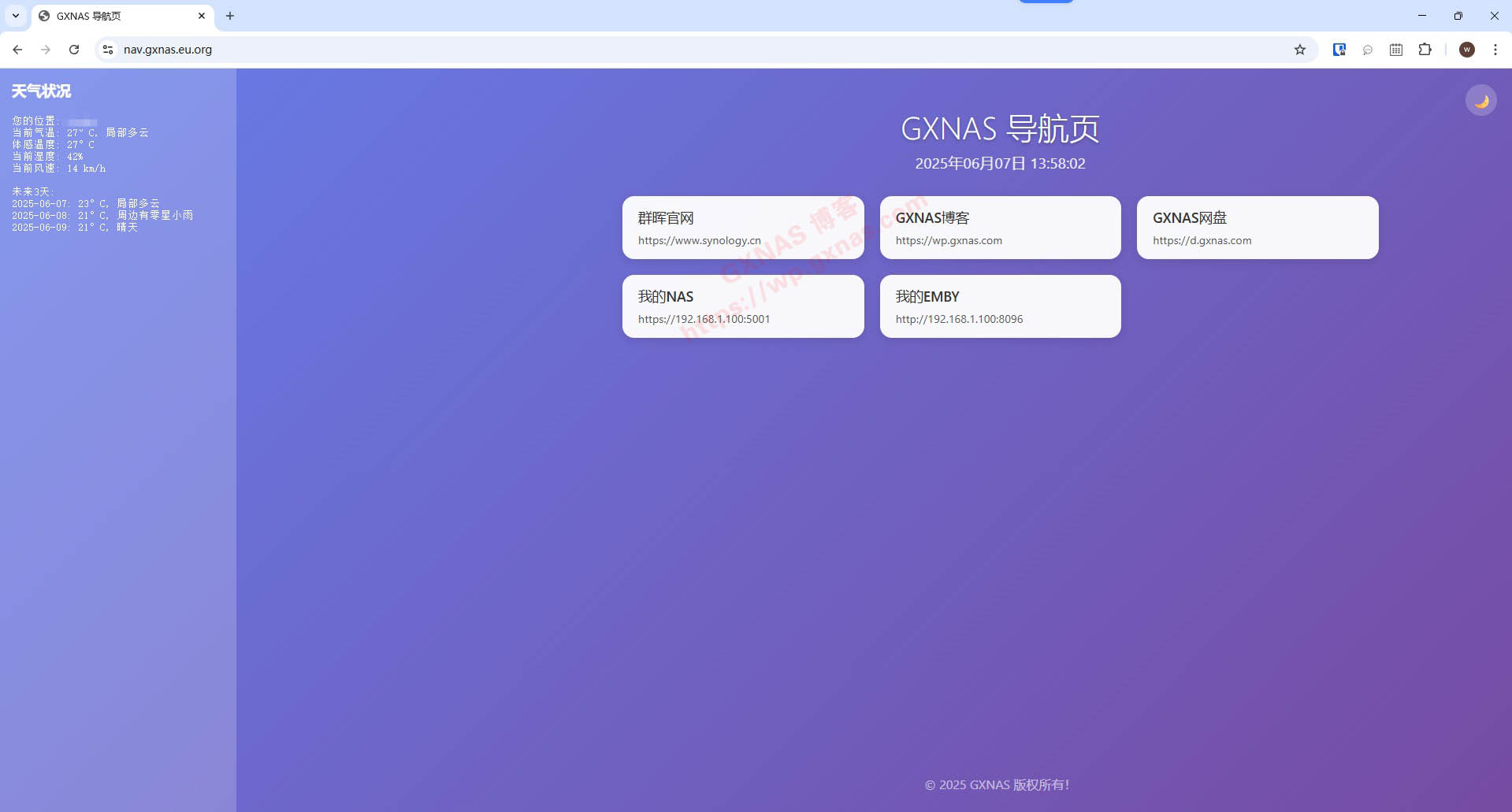
13、目前导航页实现的功能有:
✅ 详细天气(访问者所在城市、当前气温、体感温度、当前湿度、当前风速、未来 3 天天气)
✅ 白天/夜间模式切换
✅ 当前时间实时显示(24小时制)
✅ 导航链接以卡片式展示(PC/手机均可自适应)
14、可自定义的“个性化内容”在:
※浏览器标题栏内容在源代码第53行修改
※导航页头部内容在第207行修改
※页脚版权声明在第214行修改
15、博主并不懂编程,本教程使用的代码让AI帮我写的,如果你会编程,可在原基础上完善代码。
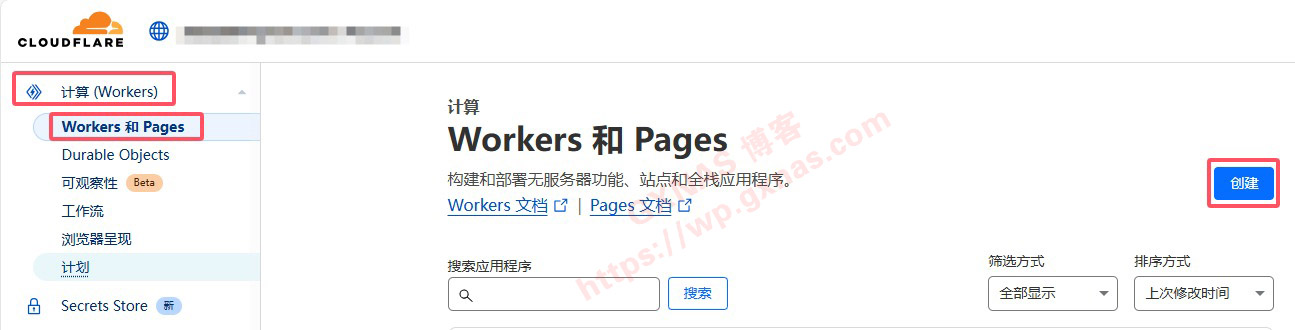
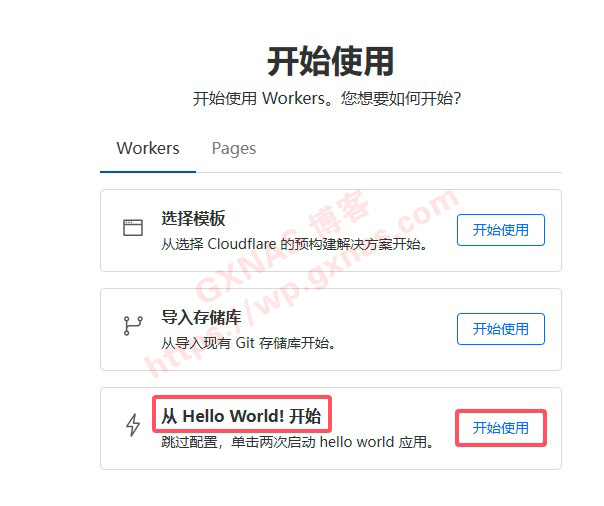
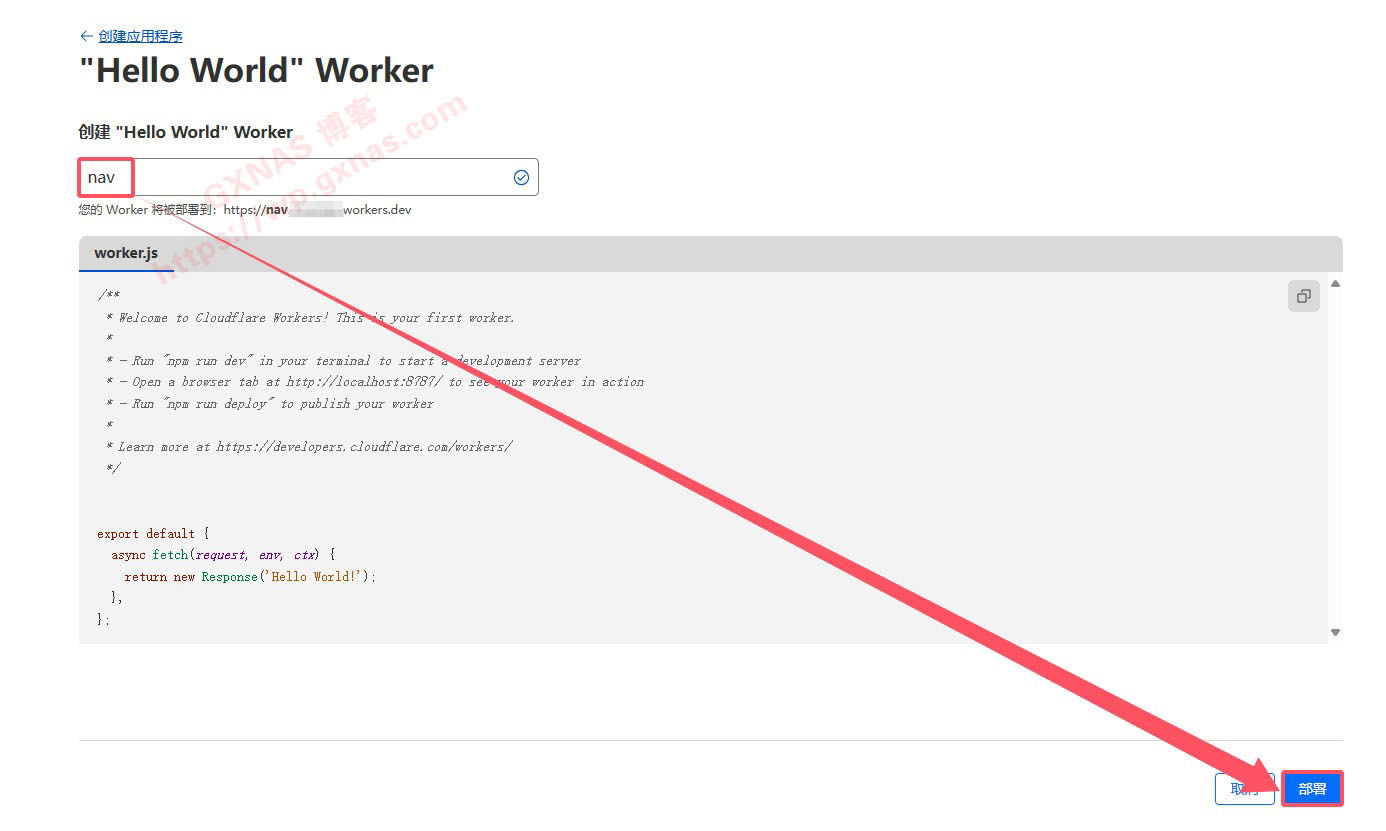
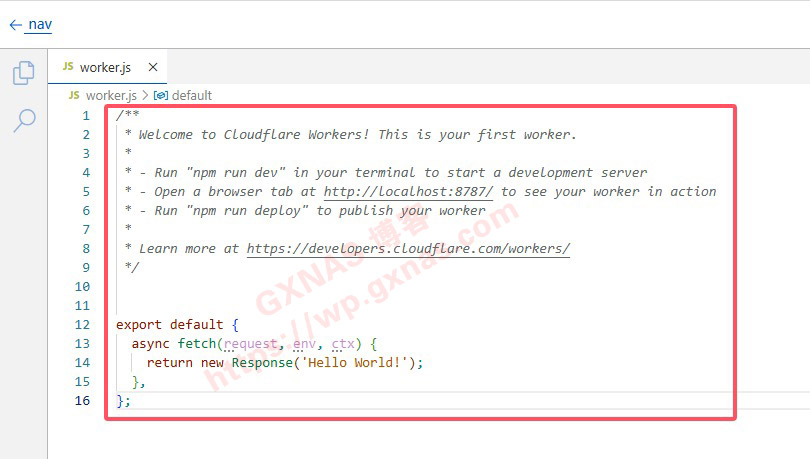


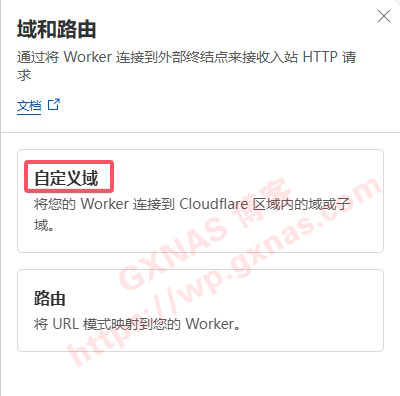
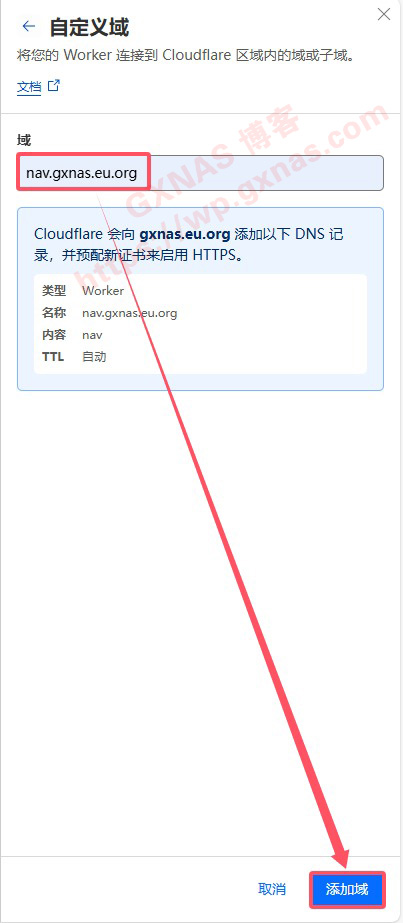
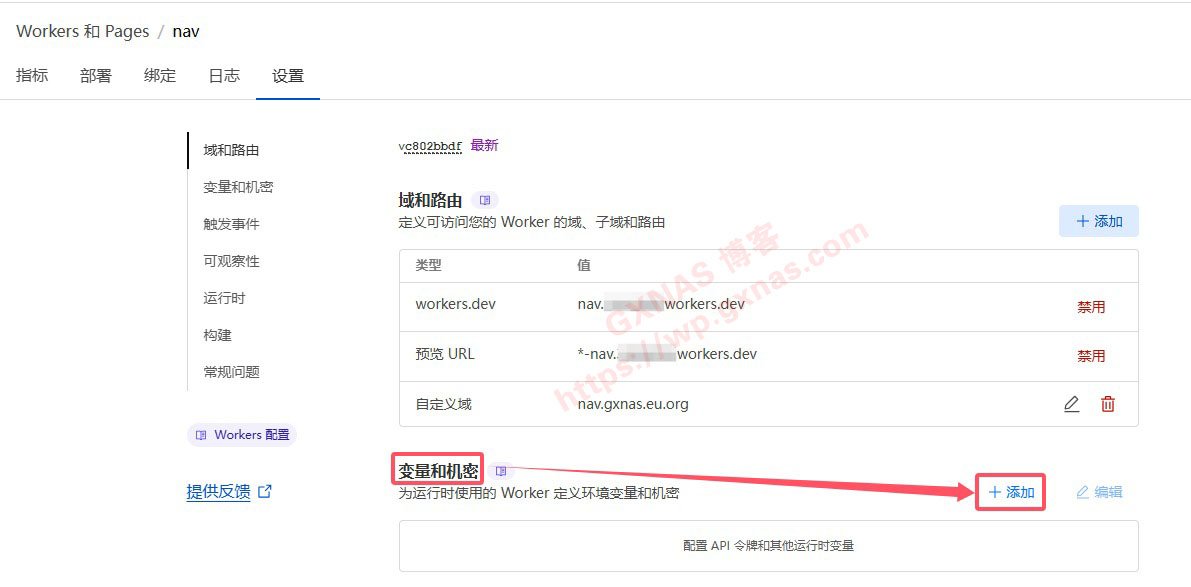
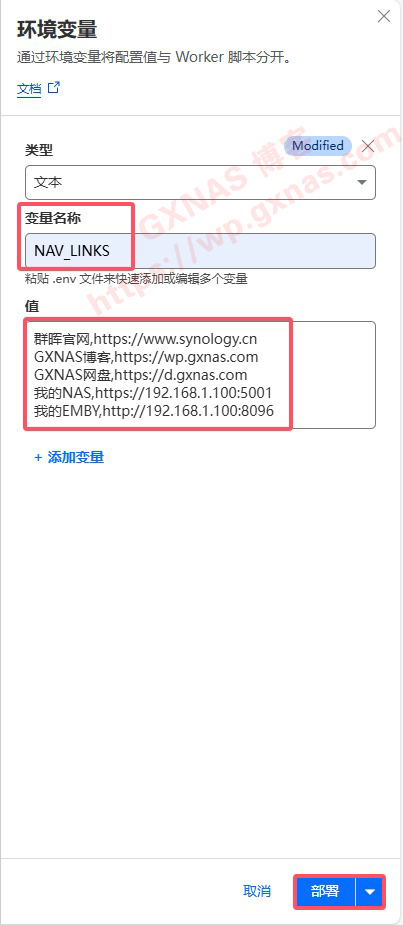

文章评论
你好 这个“worker.js源代码文件”下载不了,能在发个不
@liang 下载链接已经更新好了,请重新下载